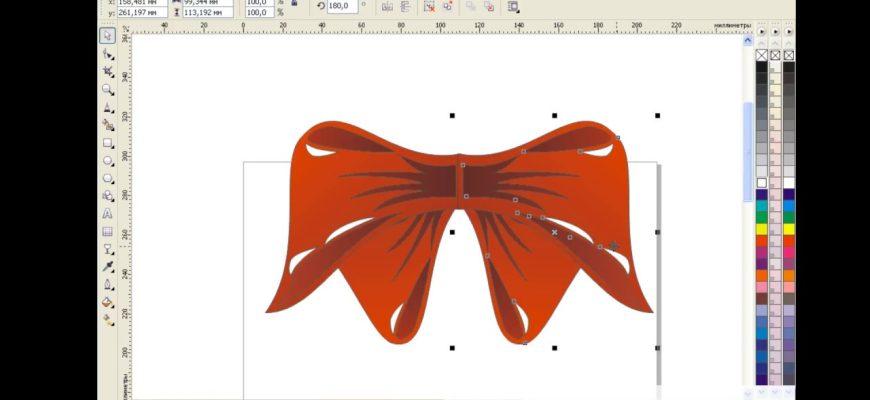Праздник – это особенный день в жизни каждого человека, и день рождения – один из самых значимых. И что может быть более особенным, чем подарок, сделанный собственными руками? Такая открытка будет не только красивым и оригинальным подарком, но и выразит всю теплоту и заботу о близком человеке.
Один из самых популярных графических редакторов для создания открыток – CorelDRAW. Благодаря своей простоте использования и множеству возможностей, он стал любимым инструментом для дизайнеров и творческих людей. В этой статье мы расскажем, как создать красивую открытку на день рождения с помощью CorelDRAW, а также поделимся полезными советами для процесса создания.
Первым шагом к созданию открытки является выбор фона. Вы можете использовать готовые фоны из библиотеки программы или создать свой собственный. Важно помнить, что фон должен гармонировать с общей темой открытки и не перебивать остальные элементы дизайна.
Совет: Выбирайте цвета фона, которые соответствуют настроению и вкусам именинника. Например, для создания открытки в стиле ретро можно использовать пастельные оттенки, а для создания открытки для детей – яркие и насыщенные цвета.
Далее необходимо добавить текст на открытку. Вы можете использовать как готовые шрифты программы, так и загрузить собственные. Важно выбрать шрифт, который будет читаемым и сочетается с остальными элементами дизайна. Текст может содержать поздравления, пожелания или даже смешные цитаты, которые поднимут настроение имениннику.
Как создать красивую открытку на день рождения в CorelDRAW
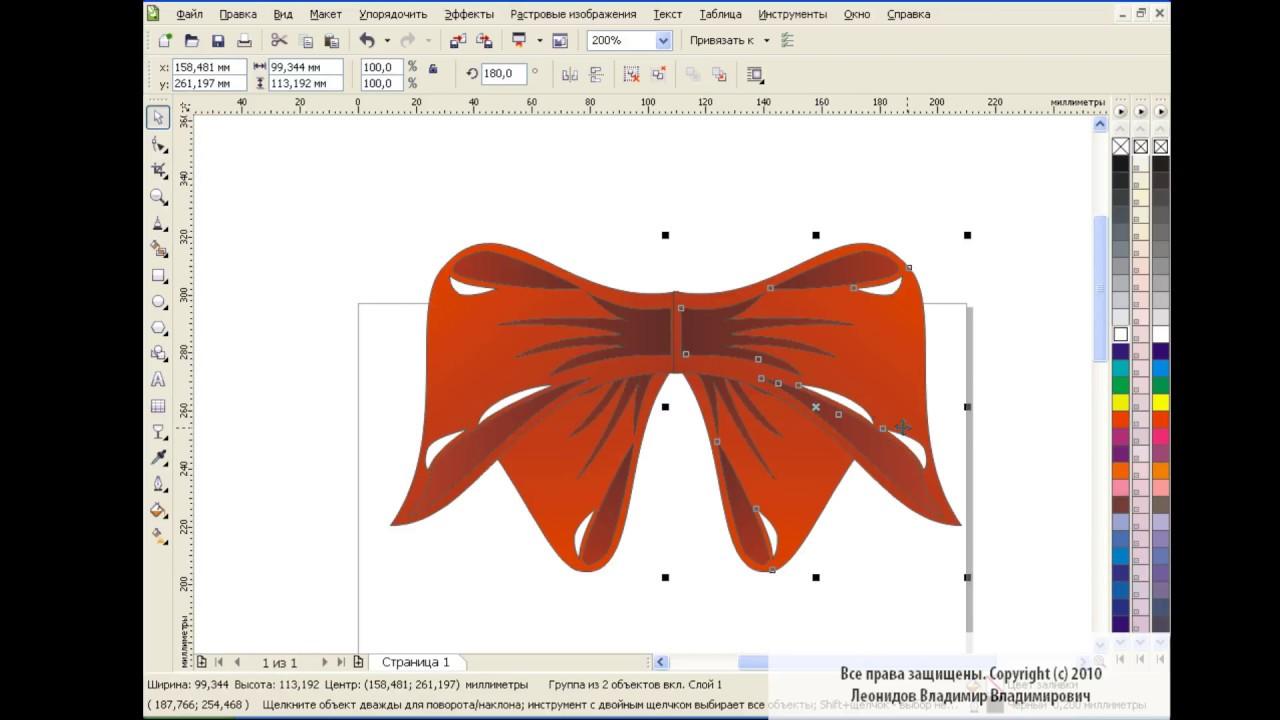
Шаг 1: Запустите CorelDRAW и создайте новый документ. Выберите размер бумаги, который соответствует вашей открытке. Например, можно выбрать формат A5 для стандартной открытки.
Шаг 2: Добавьте основной фон открытки. Вы можете выбрать цвет или использовать готовую текстуру. Для этого выберите инструмент «Заливка», а затем выберите нужный цвет или текстуру из палитры. Нажмите на область фона открытки, чтобы заполнить ее выбранным фоном.
Шаг 3: Добавьте изображение на открытку. Вы можете использовать готовую иллюстрацию или собственное фото. Нажмите на инструмент «Импорт» и выберите нужный файл с изображением. Переместите изображение на открытку и отформатируйте его, если необходимо.
Шаг 4: Добавьте текст поздравления. Нажмите на инструмент «Текст», выберите нужный шрифт и размер, а затем щелкните на открытке, чтобы добавить текстовый блок. Введите поздравление и отформатируйте его для лучшего вида. Вы также можете добавить другие декоративные элементы, такие как рамки, цветные линии или кисти.
Шаг 5: Проверьте открытку перед печатью. Убедитесь, что все элементы на своих местах и отформатированы правильно. Если нужно, внесите изменения.
Шаг 6: Нажмите на «Файл» и выберите «Печать», чтобы напечатать открытку на цветном принтере. Убедитесь, что у вас достаточно бумаги и чернил в принтере.
Шаг 7: После печати, аккуратно сложите открытку на половину и уровняйте ее края. Если есть необходимость, вы можете поместить открытку в конверт или просто передать ее имениннику лично.
Следуя этим простым шагам, вы создадите красивую и персонализированную открытку на день рождения с помощью CorelDRAW. Учтите, что в CorelDRAW есть множество дополнительных инструментов и функций, которые могут помочь вам в создании более сложных и оригинальных открыток. Поэтому не стесняйтесь экспериментировать и добавлять свою креативность в процесс.
Шаги и инструкция
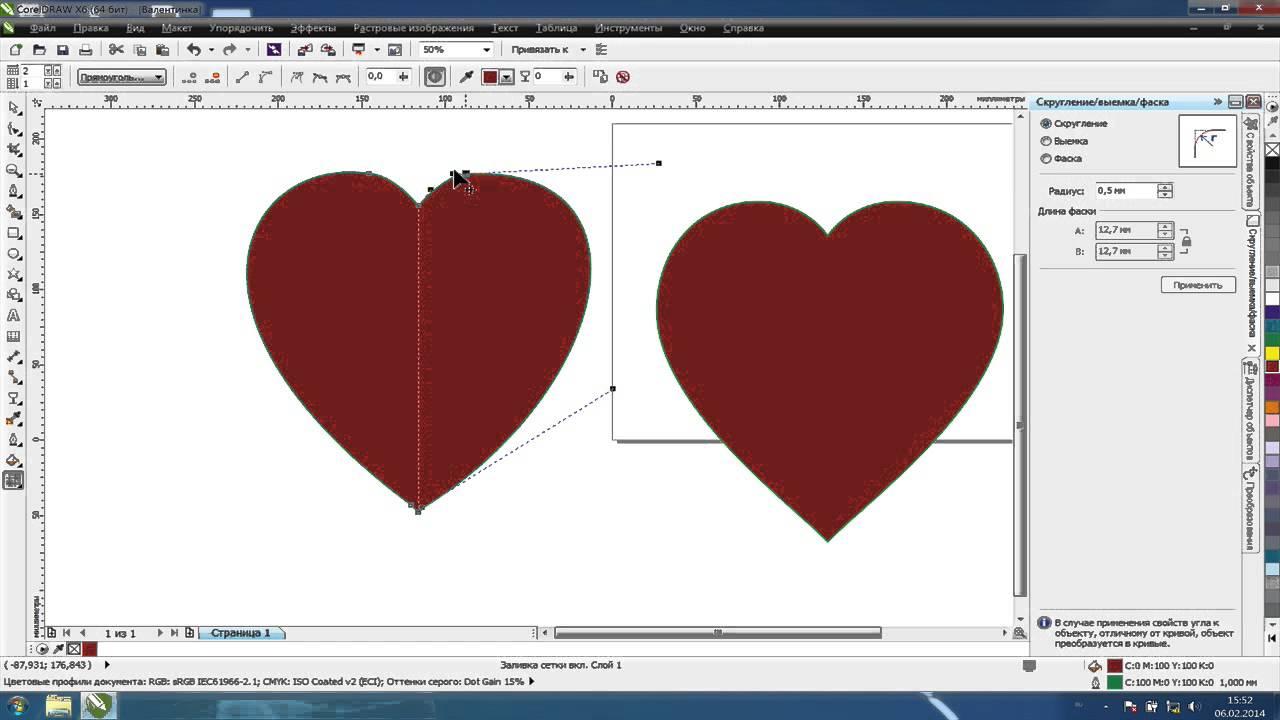
- Запустите программу CorelDRAW на вашем компьютере.
- Создайте новый документ, выбрав опцию «New» в меню «File».
- Выберите нужные размеры для вашей открытки и установите их в диалоговом окне.
- Выберите желаемый фоновый цвет для вашей открытки. Для этого нажмите на инструмент «Rectangle» и создайте прямоугольник на рабочей области.
- Используйте инструменты для создания объектов, добавления текста и изображений на вашу открытку.
- Создайте поздравительный текст на вашей открытке. Вы можете выбрать нужный шрифт, размер и цвет текста.
- Добавьте изображения или фотографии на вашу открытку. Вы можете вставить готовые изображения или создать их самостоятельно с помощью инструментов CorelDRAW.
- Украсьте открытку, добавив различные декоративные элементы, такие как рамки, ленты или салфетки.
- Просмотрите и отредактируйте вашу открытку, чтобы убедиться, что она выглядит так, как вы задумывали.
- Сохраните вашу открытку в нужном формате (например, JPEG или PDF), чтобы ее можно было распечатать или отправить по электронной почте.
- Печатайте вашу открытку на цветном принтере или отправляйте ее друзьям и близким в электронном виде.
Идеи и советы для создания открытки
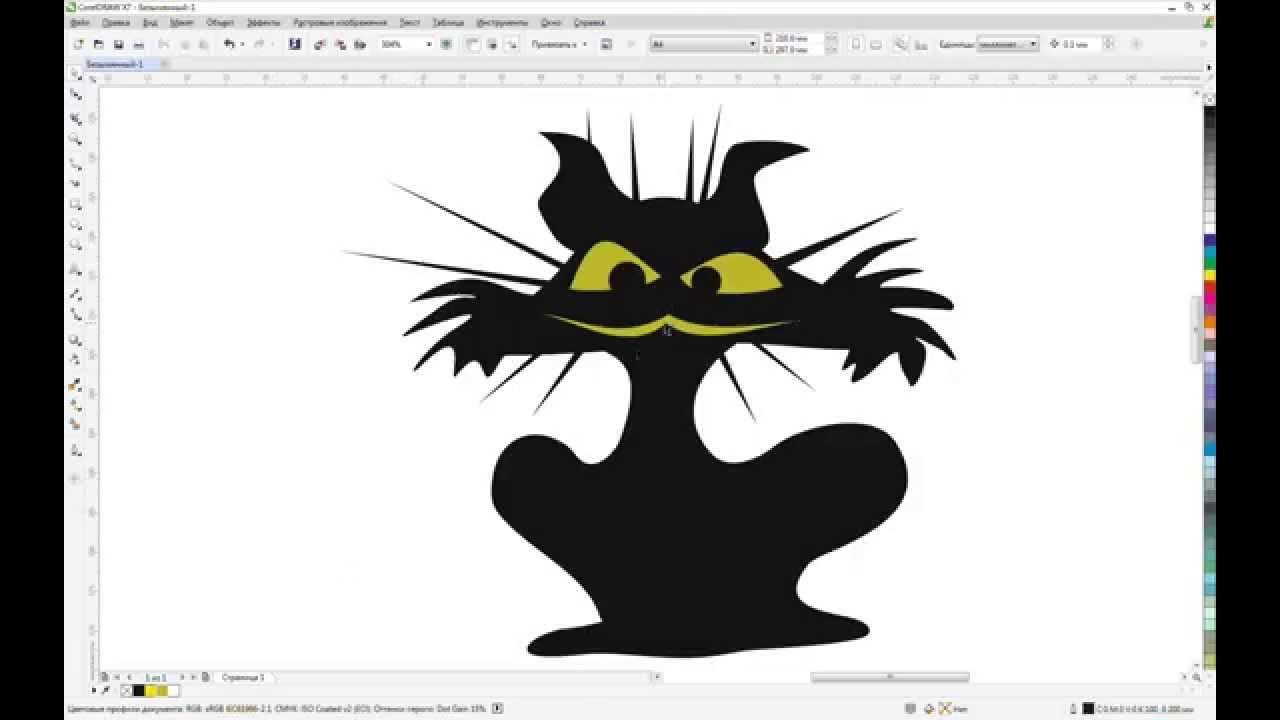
1. Выберите тематику
Определитесь с темой открытки. Если это день рождения ребенка, можете использовать яркие и красочные изображения игрушек, животных или героев из мультфильмов. Для взрослого именинника можно выбрать стильную и элегантную тему, например, использовать цветы или абстрактные узоры.
2. Используйте яркие цвета
При создании открытки используйте яркие и насыщенные цвета, они помогут придать ей жизнь и праздничность. Комбинируйте различные оттенки, чтобы создать интересные и красивые композиции.
3. Добавьте фоторамку или коллаж
Если у вас есть фотографии с именинником, добавьте их в открытку, создав уникальную памятную открытку. Вы можете использовать фоторамку или создать коллаж, объединив несколько снимков.
4. Используйте узоры и текстуры
Попробуйте использовать различные узоры и текстуры, чтобы добавить интереса к открытке. Вы можете использовать различные кисти или заполнения, чтобы создать эффект объемности и текстуры.
5. Играйте с шрифтами
Выбирайте шрифты, которые подходят к тематике открытки и ее настроению. Играйте с размерами и расположением текста, чтобы создать эффектный дизайн.
6. Добавьте поздравительный текст
Не забудьте добавить поздравительный текст, в котором вы выразите свои наилучшие пожелания имениннику. Постарайтесь выбрать теплые и искренние слова, чтобы сделать поздравление особенным и запоминающимся.
Следуя этим идеям и советам, вы сможете создать уникальную и красивую открытку, которая порадует именинника и станет настоящим подарком. Не бойтесь экспериментировать и проявлять свою фантазию — ведь главное, чтобы ваше творение было сделано с любовью!